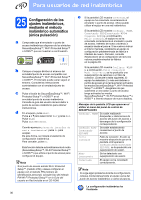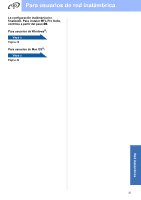Brother International MFC-790CW Quick Setup Guide - Spanish - Page 39
Macintosh, Red inalámbrica
 |
UPC - 012502620501
View all Brother International MFC-790CW manuals
Add to My Manuals
Save this manual to your list of manuals |
Page 39 highlights
Red inalámbrica Windows® Nota • Si aparece esta pantalla, haga clic en OK y reinicie el ordenador. f Seleccione Conexión a la red inalámbrica y, a continuación, haga clic en Siguiente. • Si la instalación no continúa automáticamente, abra el menú principal otra vez. Para ello, extraiga y vuelva a introducir el disco CD-ROM o haga doble clic en el programa start.exe que se encuentra en el directorio raíz y continúe a partir de los pasos b para instalar MFL-Pro Suite. • En Windows Vista®, cuando aparezca la pantalla Control de cuentas de usuario, haga clic en Permitir. g Haga clic en la casilla de verificación Comprobado y confirmado y, a continuación, en Siguiente. c Cuando aparezca la ventana Contrato de licencia de ScanSoft™ PaperPort™ 11SE, haga clic en Sí si está de acuerdo con dicho Contrato de licencia de software. h Cuando se muestre esta pantalla, los usuarios de Windows® XP SP2/Windows Vista®, deberán seleccionar Cambie la configuración de puertos del cortafuegos para permitir la conexión en red y continúe con la instalación. (Recomendado) y haga clic en Siguiente. Windows® Macintosh® Red inalámbrica d La instalación de ScanSoft™ PaperPort™ 11SE se iniciará automáticamente y, a continuación, se realizará la instalación de MFL-Pro Suite. e Cuando aparezca la ventana del Contrato de licencia del software MFL-Pro Suite, haga clic en Sí si está de acuerdo con dicho Contrato de licencia del software. Si está utilizando un software cortafuegos personal o firewall distinto del cortafuegos personal o firewall de Windows® o este está desactivado, aparecerá esta pantalla. Consulte las instrucciones proporcionadas con el software de firewall para obtener información sobre cómo agregar los siguientes puertos de red. „ Para el escaneado en red, agregue el puerto UDP 54925. „ Para la recepción PC-FAX en red, agregue el puerto UDP 54926. „ Si sigue teniendo problemas con la conexión de red, agregue el puerto UDP 137. 39